在日常工作中,保護敏感信息的安全性至關重要。 當涉及到共享和傳輸 PDF 文件時,為其添加密碼保護可以有效防止未經授權的訪問和洩露。 然而,如果需要在大量的 PDF 文件中批量添加打開時的密碼保護,手動處理將變得極其繁瑣和耗時。 因此,需要一種高效的方法或工具,可以快速而準確地為多個 PDF 文件添加密碼保護,提高工作效率,並確保文檔的安全性。 本文將探討如何高效完成在 PDF 文件中批量添加打開時的密碼保護,為用戶提供便捷和可靠的解決方案。
在現代商務環境中,電子文檔的安全性是至關重要的。 特別是在共享和傳輸敏感信息的情況下,保護 PDF 文件的內容免受未經授權的訪問變得尤為重要。 然而,當需要在大量的 PDF 文件中批量添加打開時的密碼保護時,手動處理將變得極其耗時且容易出錯。 具體一點來說,假設某公司的數據管理員,負責處理大量包含機密信息的 PDF 文件。 這些文件包括合同、報告、財務數據等敏感信息。 為了確保這些文件的安全性,公司需要為每個文件添加打開時的密碼保護。 如果採用手動方式,工作人員將不得不逐個打開每個文件、添加密碼並保存,這將花費大量的時間和精力。 而且,由於繁瑣的手動操作容易導致錯誤,可能會造成安全漏洞。
其實現在有許多批量文件處理工具在這種時候可供選擇,其中一款值得一提的是「我的ABC軟體工具箱」。 它是一款功能強大的文件批量編輯和處理工具,提供了眾多功能,包括對 PDF/word/excel/PPT 等文件進行批量添加密碼保護,整個過程只需要通過簡單的幾個步驟,用戶可以一次性導入多個 PDF 文件,設置密碼選項,並一次性為所有文件批批量添加密碼。 這種高效的方法不僅可以節省時間,還可以確保一致的安全性標準應用於所有文件。 以下是具體操作方法:
首先打開軟件首頁,點擊「文件屬性」-「添加或刪除 PDF 保護」。
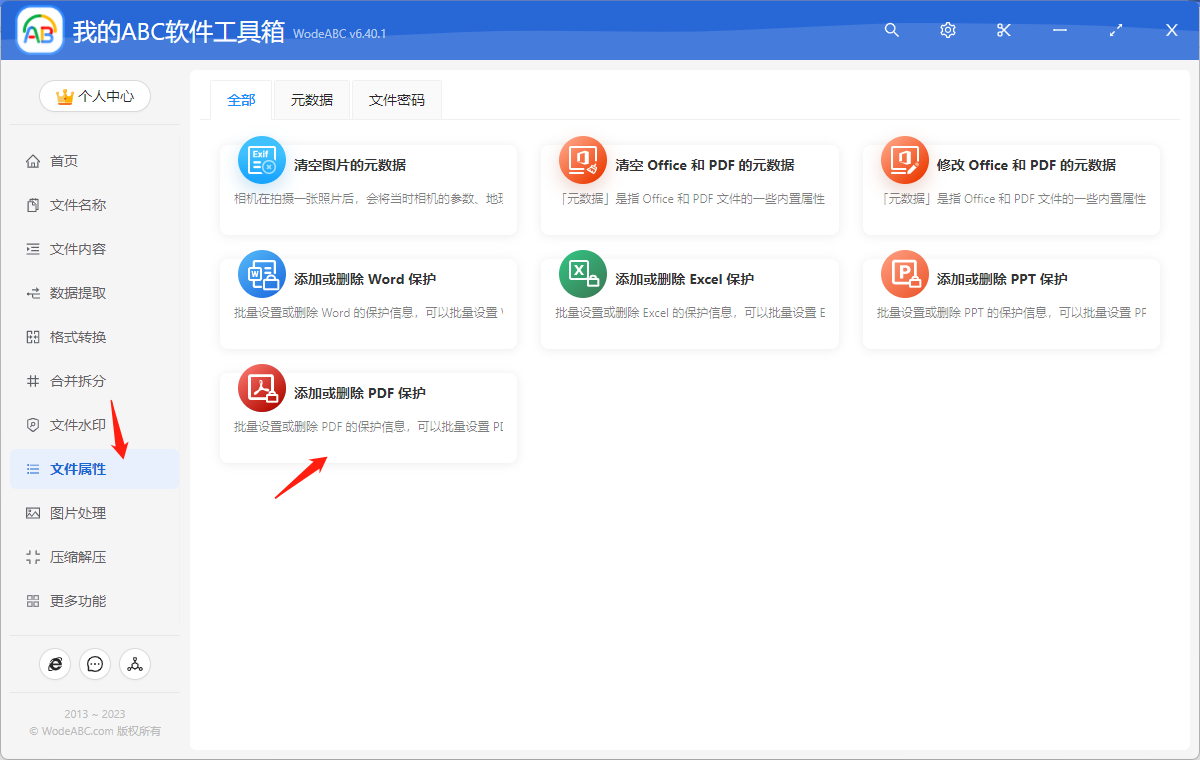
將需要添加密碼的一份/多份 PDF 文件上傳至界面中。
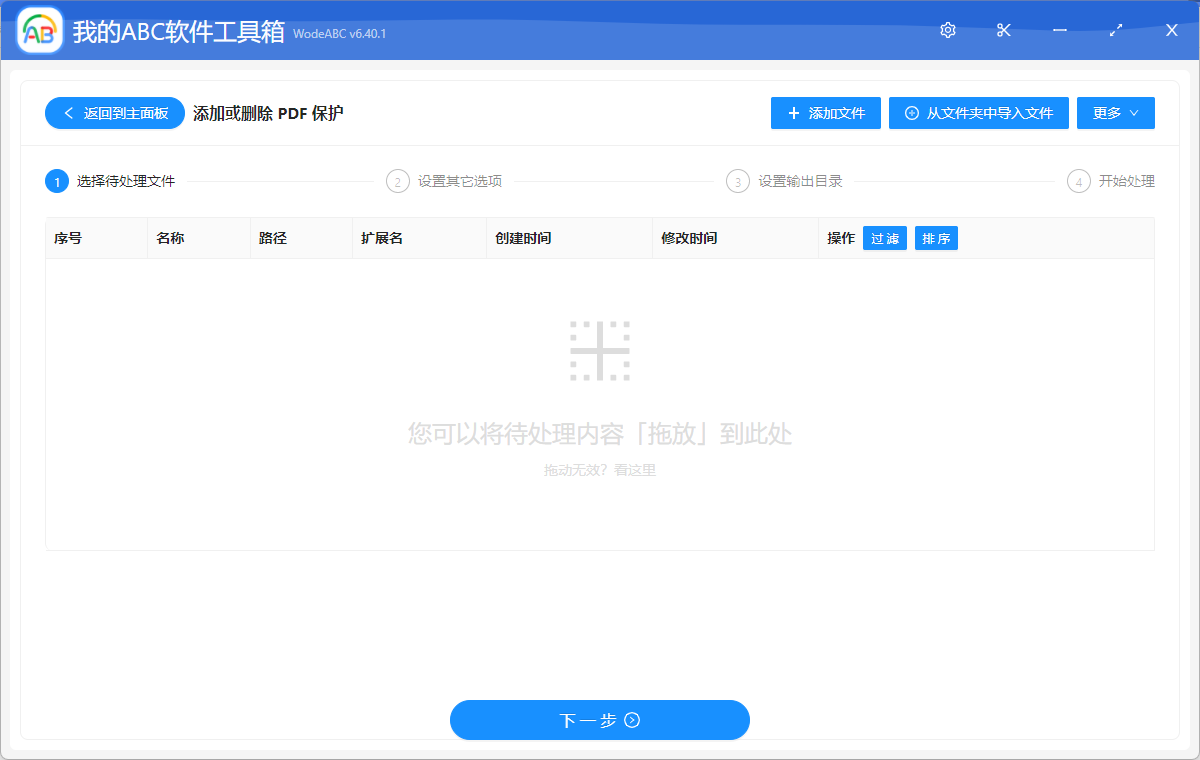
在接下來的設置界面當中,首先點擊「添加保護」,選擇「打開密碼」或者「只讀密碼」作為保護方式,將密碼輸入到下面文本框中,點擊「下一步」。
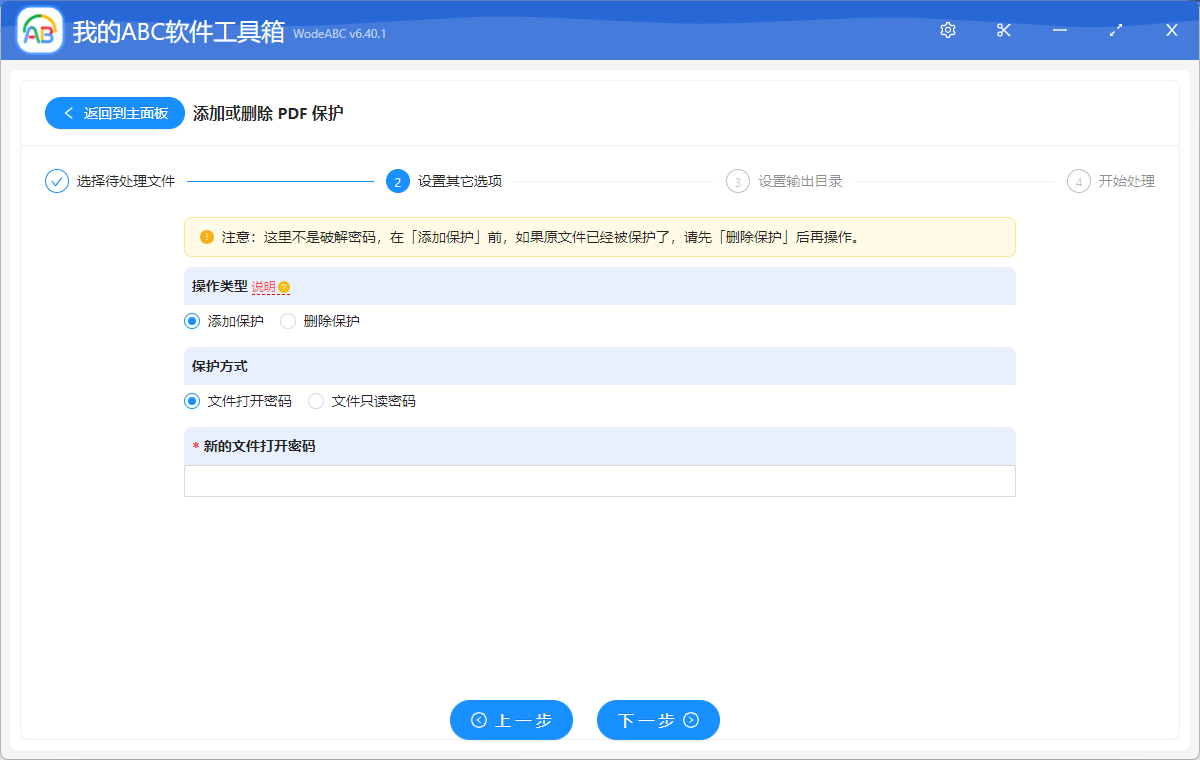
接下來的步驟相信就不需要我多做介紹了。 設置好輸出目錄,最後點擊「開始處理」即可讓軟件來自動批量完成剩餘的工作。
等待處理完成,我們可以在剛剛設置好的文件夾中找到輸出結果進行查看。 下圖為按照步驟實際操作後得到的結果,根據上面的設置,軟件自動為 PDF 文檔添加了打開時的密碼,因此在查看輸出文件的時候就會看到像下圖中一樣輸入密碼的提示,將您設置好的密碼填好即可進入文檔。
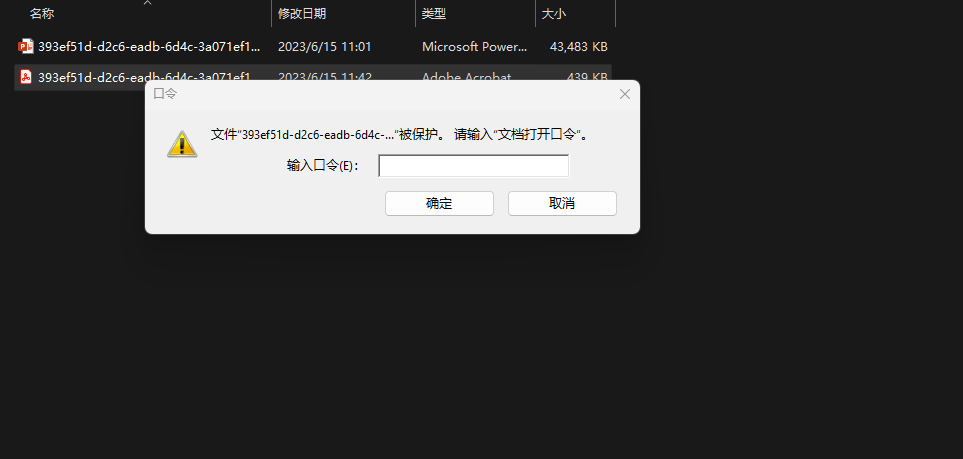
總而言之,高效完成在 PDF 文件中批量添加打開時的密碼保護對於保護敏感信息的安全性至關重要。 手動處理大量 PDF 文件將耗費大量時間和精力,並容易出現錯誤,導致安全漏洞。 使用專業的批量文件處理工具,如文中介紹的軟件,可以極大地提高工作效率並確保文件的安全性。